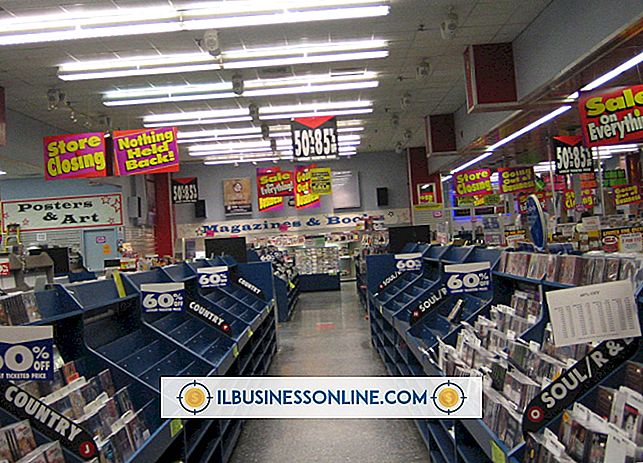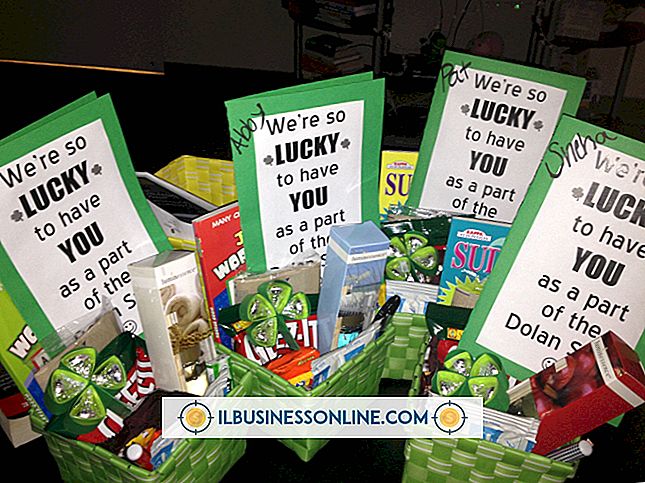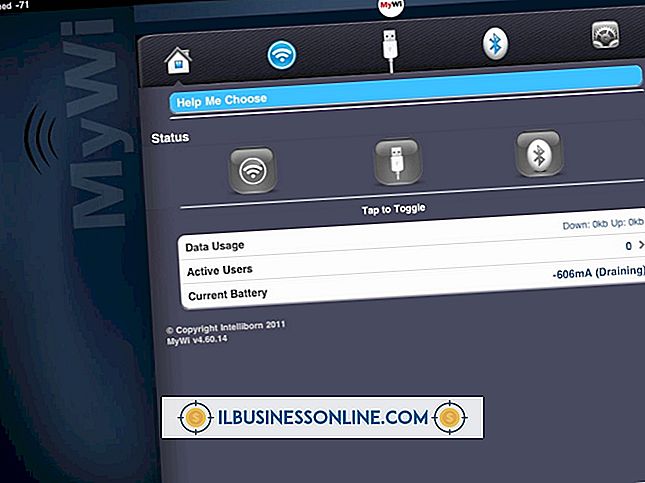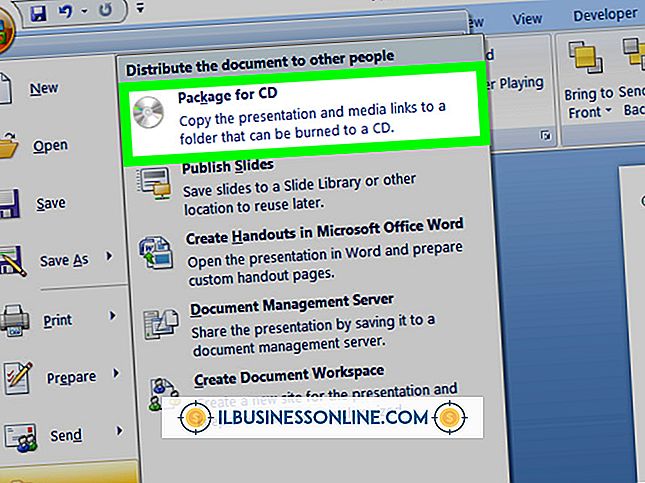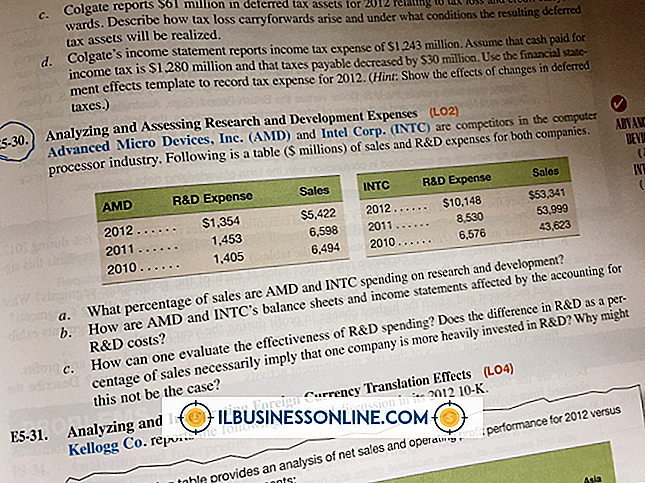InDesign CS6でスポイトツールを使用する方法

AdobeのInDesign CS6アプリケーションのスポイトツールは、サンプルカラーよりもはるかに多くのことを実行します。 行設定、透明度設定、さらにはテキストや段落の書式設定など、他のオブジェクト属性もサンプリングできます。 設定をサンプリングしたら、スポイトツールを使用して、レイアウト内の他の要素への設定に適用できます。
サンプリング色とその他の画像属性
スポイトツールを選択してInDesignドキュメント内の写真やその他のグラフィックオブジェクトをクリックすると、色、透明度、線の設定など、オブジェクトのすべての塗りと線の属性がコピーされます。 その後、塗りつぶしスポイトでそれらをクリックすることで、それらの属性を他のオブジェクトに適用できます。 また、スポイトを塗りつぶす前にオブジェクトを選択した場合、コピーした属性は自動的に選択したオブジェクトに転送されます。
テキストと段落の書式設定
スポイトツールは、レイアウト内のテキストを操作するのにも役立ちます。 文書内の任意のテキスト上の空のスポイトツールをクリックすると、フォント、文字サイズ、段落間隔がコピーされます。 次に、塗りつぶしスポイトツールを使用してレイアウト内の他のテキストオブジェクトをクリックし、書式設定を適用できます。 オブジェクトのテキストの一部だけにフォーマットを適用するには、塗りつぶしスポイトを変更するテキストの上にドラッグします。
設定を変更する
スポイト設定を変更して、他の属性を無視しながら特定の属性のみを選択するようにすることができます。 設定にアクセスするには、ツールパレットのスポイトアイコンをダブルクリックします。
人気の投稿
従業員表彰プログラムの目的は、従業員の前向きな行動や行動を認め、ランク間の士気を高めることです。 あなたが表彰プログラムを実行する場合、それは一貫してそして時宜を得たやり方で報酬を与えることが重要です。 報酬をできるだけ早く従業員の前向きな行動に関連付けるようにしてください。 従業員にお金や贈り物を報いることは必ずしも必要ではないことを覚えておいてください - 時には従業員は無形の報奨を同じだけ高く評価するでしょう。 名誉の壁 従業員の努力を表彰することを計画している場合は、非常に一般的な方法で行います。 休憩室など、オフィスの共用エリアに特別な「名誉の壁」を設け、そこに彼のすばらしい作品についての情報を投稿できます。 単に名前のリストを提供しないでください。 従業員のお世辞の写真と、彼が成し遂げたことの説明、および会社からの誠実な感謝を掲載します。 ディスプレイの上部に「Honor Wall」または同様のタイトルを大きな文字で投稿します。 ディスプレイの目立つ配置は、すべての従業員がそれを見ることを確実にし、おそらく彼のパフォーマンスを向上させるために別の労働者を刺激するでしょう。 他の従業員が名誉を授与されている現従業員に対して、取締役会の別のセクションにお祝いのメモを書くことを許可することを検討してください。 オーナーからの訪問 従業員が会社の所有権から切り離されすぎていると感
続きを読みます
あなたのビジネスがWi-Fiテクノロジーに投資することで、ハードウェアから最大の価値を引き出すことが重要になります。 Wi-Fiルーターにとって、それは信号強度の関数です。 Wi-Fiルーターとホットスポットには、理論上の公開仕様と実際の結果があります。 ボックスの帯域幅速度が実際に得られるものよりも常に高いのと同じように、Wi-Fiルーターのブロードキャスト範囲は通常、規格で規定されている範囲よりも短くなります。 プロトコル別範囲 広く展開されている802.11規格には、802.11b、802.11g、802.11nの3つのバージョンがあります。 いくつかの製造業者が暫定的なハードウェアを販売している、より古い規格、802.11a、および802.11acの「ドラフト規格」があります。 あなたのラップトップが今世紀に作られ、Wi-Fiを統合しているならば、それはそれらの3つの標準のうちの1つによって接続します。 bおよびg規格では、定格範囲は100〜150フィートで、現実の範囲では100〜120フィートが確実にヒットします。 "n"規格は "b"規格と "g"規格の2倍の範囲を持つと主張しており、信頼できる接続は通常約170から200フィートになります。 "ac"規格はまだ長い範囲を約束していますが、まだ
続きを読みます
連邦法では、短期間の障害や病状のために働くことができない従業員に対しては、補充所得を規定していません。 しかし、彼らは障害休暇中の従業員の立場と利益を守ります。 カリフォルニア、ニューヨーク、ニュージャージー、ハワイ、ロードアイランドの5州のみが短期障害プログラムを提供しています。 国のほとんどでは、長期的な休業に直面している従業員は、通常、未払の病気または年次休暇、無給休暇、および場合によっては、障害または病気が明らかに仕事に関連する場合の労働者の補償の組み合わせを使わなければなりません。 特定の民間保険契約もまた、長期間の欠勤中に経済的救済を提供することができます。 短期障害と補償範囲のオプション 短期障害は通常、従業員が限られた期間、通常は12週間以内に働けなくなるという病状、病気または怪我として定義されます。 労災補償は、仕事で怪我をしたり障害を負った従業員のためのオプションです。 このプログラムは連邦法によって義務付けられており、州レベルで管理されています。 それは短期的な障害や病気の間に財政的援助、医療および他の利益を提供する保険の一種です。 ほとんどの従業員は、連邦または州のプログラムの対象となる前に、発生した病気または年次休暇を取得する必要があります。 アメリカ障害者法 米国障害者法は、障害のある従業員を職場での差別から保護することを目的とした、1990年に制定された
続きを読みます
カリフォルニア大学デービス校の教員サポートによると、プレゼンテーションにYouTubeビデオを追加すると、視覚的にポイントを伝えたり、視聴者の気をそらすことができます。 そのトピックがあなたのスピーチに関連しているとき、ビデオは効果的なコミュニケーションツールになります。 プレゼンテーションにYouTubeビデオを埋め込む前に、Microsoft PowerPoint 2007の[開発者]タブをオンにする必要があります。このタブは、プレゼンテーションにビデオを追加するために必要です。 開発者タブ 1。 PowerPointを開き、[Microsoft Officeボタン]をクリックして、表示されるメニューの[PowerPointのオプション]をクリックします。 2。 タスクペインで[Popular]をクリックしてから、[リボンに[開発者タブを表示]]チェックボックスをクリックします。 3。 [OK]をクリックします。右端の[開発者]タブがリボンに追加されます。 ビデオを埋め込む 1。 ブラウザをYouTubeに向けて、埋め込む動画を選択します。 ブラウザのアドレスフィールドでURLを強調表示してURLをコピーし、マウスで右クリックします。 ドロップダウンメニューから[コピー]を選択します。 2。 ワードプロセッサを開き、「Ctrl + V」を押してURLを空白ページに貼り付けます。
続きを読みます
会社が使用している在庫原価計算方法は、「売上原価」に直接影響します。これは費用です。 あなたが報告する費用が高ければ高いほど、あなたの当期純利益はより低くなり、従ってあなたの所得税負債はより低くなる。 一般に、FIFO在庫原価計算方法は、LIFO方法よりも高い純利益、ひいてはより高い納税義務を生み出します。 インフレと在庫 インフレの時代には、企業は在庫の中で同一であるが費用が異なる製品を使用することがよくあります。 たとえば、食料品店を所有しているとします。 5月には、卸売業者からケチャップの瓶を1個1.10ドルの卸売価格で購入します。 6月にあなたがケチャップのあなたの次のバッチを買うとき、それらの1.10ドルのボトルのいくつかはまだ在庫にあります、しかし卸売価格は今ボトルあたり1.15ドルまで上がっています。 ボトルは同じです。 あなたがケチャップの瓶を販売するとき、これは問題を引き起こします、あなたが販売される商品の費用、またはCOGS経費にその瓶のコストを含まなければならないので。 あなたは「古い」ボトルを販売したかどうかを決定しなければなりません。その場合あなたのCOGSは1.10ドルです、または「新しい」ボトル、その場合それは1.15ドルです。 LIFOとFIFO ケチャップの瓶のように、品目が同一の場合に在庫の各品目を追跡するのは現実的ではありません。 そのため、企業
続きを読みます